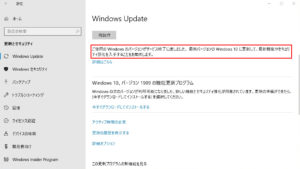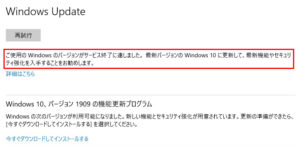HP 15-n212TU Avast削除&OSアップグレード
「HP 15-n212TU 液晶交換・Win10v1909へ更新 1」はこちら
液晶交換後、Windows10のバージョンが2018年3月時点のv1803であることがわかりました。
このバージョンはすでにサポートが終了していて、危険な状態となっています。
液晶交換&OS更新
「ご使用のWindowsのバージョンがサービス終了に達しました。最新バージョンのWindows10に更新して、最新機能やセキュリティ強化を入手することをお勧めします。」
と表示されています。
サポートが終了したWindowsはどのバージョンでも一切アップデートがされなくなるため、セキュリティが更新されずウイルスに感染し放題になってしまいます。
更新履歴を確認すると大型アップデートをしようとして失敗した履歴が何度か確認できたため、液晶交換と一緒にOSアップグレードの提案をしました。
両方ともご依頼いただいたため、OS環境を残したまま内部清掃した後元通りに組みなおしてOSアップグレードを行います。
OSアップグレード失敗
2019年12月時点ではWindows10のv1909が最新のため、作成してあったUSBメモリーインストーラーでアップグレードを試みます。
しかし途中で「更新に失敗しました。構成を元に戻しています。」と表示され、元に戻ってしまいます。
1803→1809→1909など段階を踏んでも失敗するため細かく調べてみると、Avastの2015年バージョンがインストールされていました。
最近、Avastの古いバージョンがインストールされているとv1903やv1909にアップグレードできない現象が発生しています。
Avastを最新状態にした上でアップグレードをすれば問題なくできるようですが、古すぎるとAvast自体更新ができません。
Avastをアンインストールできない
コントロールパネルでAvastのアンインストールを行おうとすると、「すでにアンインストールされています」とポップアップが出て削除できません。
しかしプログラムフォルダーにはAvastのフォルダーが存在するため、プログラム自体は存在するようです。
Avastアンインストールツール
「Avast アンインストールツール」で検索を行うと、「アバスト アンインストール ユーティリティ | aswClear のダウンロード」というページを発見しました。
赤枠内の「avastcleaner.exe」をクリックしてアンインストールツールをデスクトップに保存し、セーフモードを起動します。(セーフモードの起動方法はこちら)
セーフモード上でアンインストールツールを実行すると、削除できなかったファイルを全て削除できます。
ウイルスバスターなどにもこういったツールはありますね。
OSアップグレード成功
Avastがなくなった状態でv1909への直接アップグレードを行うと問題なく終了し、その後のWindows Updateやドライバーのアップデートも進めることができました。
「要注意 Avast Cleanup Premium」の記事でもAvast関連のものが危険と記載しましたが、インストールすることで安心できるはずのものがこうも問題を発生していては少し困惑してしまいますね。
清掃・返却
外部の汚れを綺麗に清掃し、Windows Defenderが有効になっていることを確認して返却です。
無事v1909になり安心してご利用いただけます。